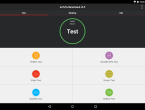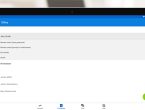Mengungkap Cara Mudah Melihat Versi Android Pada Samsung J5
Dalam dunia perangkat Android, mencari tahu versi sistem operasi yang digunakan pada ponsel Samsung J5 dapat menjadi langkah pertama yang menarik. Melalui proses sederhana, Anda dapat mengungkap informasi teknis yang mendasar, mungkin bahkan tanpa menyadari betapa mudahnya. Di sini, kita akan membahas tentang cara melihat versi Android pada Samsung J5.
Setiap perangkat Android memiliki identitas digital yang tertanam dalam sistemnya. Mengetahui versi Android yang terpasang adalah seperti membaca "paspor" ponsel Anda. Ketika Anda ingin mengakses informasi ini, Anda hanya perlu mengikuti langkah-langkah tertentu yang bisa dilakukan bahkan oleh mereka yang awam dengan teknologi. Jadi, Anda tak perlu khawatir bahwa pengetahuan teknis yang dalam diperlukan.
Saat ponsel Anda menyala, sistem operasi Android berperan sebagai otak. Dan seperti halnya kita ingin tahu usia seseorang, kita juga cenderung ingin tahu versi Android ponsel kita. Jika penasaran mengenai langkah-langkah untuk melihat versi Android pada Samsung J5, kami akan membahasnya tanpa harus menjadikan Anda seorang ahli teknologi. Dengan informasi ini, Anda akan memiliki gambaran lebih jelas tentang sistem yang berjalan di dalam genggaman Anda.
Jika ingin memahami lebih dalam tentang perangkat Anda, langkah-langkah ini dapat menjadi awal yang baik untuk menjelajahi dunia teknologi Android yang semakin berkembang pesat.
Mengungkap Versi Android pada Samsung J5 dengan Mudah
Dalam perjalanan teknologi yang terus berkembang, mengetahui versi Android perangkat Anda adalah langkah penting untuk memastikan kompatibilitas dengan aplikasi dan pembaruan terbaru. Jika menggunakan Samsung J5, tidak perlu bingung untuk menemukan informasi tersebut. Ikuti langkah-langkah sederhana di bawah ini untuk mengungkap versi Android pada perangkat Anda.
Langkah 1 – Buka Pengaturan pada Perangkat Anda
Langkah pertama dalam mengungkap versi Android pada Samsung J5 Anda adalah dengan membuka pengaturan perangkat. Caranya mudah, cukup cari dan ketuk ikon "Pengaturan" di layar utama atau di laci aplikasi. Ini akan membawa Anda ke menu pengaturan, tempat Anda dapat mengelola berbagai aspek perangkat Anda.
Langkah 2 – Gulir ke Bawah dan Pilih "Tentang Telepon"
Setelah Anda berada di menu pengaturan, perhatikan opsi yang tersedia dan gulir ke bawah hingga menemukan "Tentang Telepon". Ketuk opsi ini untuk masuk ke layar informasi perangkat Anda. Di sini, Anda akan menemukan berbagai detail tentang perangkat Anda, termasuk versi Android yang sedang berjalan.
Langkah 3 – Temukan Informasi Versi Android Anda
Pada layar "Tentang Telepon", Anda akan melihat berbagai informasi, termasuk "Versi Android". Informasi ini akan menampilkan nomor versi yang mengindikasikan jenis dan tingkat pembaruan Android yang Anda gunakan.
Tidak perlu teknisi atau panduan rumit untuk mengungkap versi Android pada Samsung J5 Anda. Pastikan Anda selalu memeriksa pembaruan dan informasi lainnya di menu "Tentang Telepon" untuk menjaga kinerja dan keamanan perangkat Anda.
Identifikasi Versi Android Samsung J5 untuk Pembaruan Sistem
Mengapa Pembaruan Versi Android Penting?
Pembaruan versi Android merupakan aspek penting dalam menjaga kinerja dan keamanan perangkat Anda. Setiap pembaruan sistem membawa perbaikan bug, fitur baru, serta kerentanan keamanan yang diperlukan untuk menjaga data Anda tetap aman. Dengan memastikan perangkat Anda menjalankan versi Android terbaru, Anda juga dapat mengakses aplikasi dan layanan terbaru yang seringkali hanya kompatibel dengan versi Android terbaru.
Pembaruan sistem juga dapat meningkatkan performa perangkat Anda. Pengembang sering kali mengoptimalkan kinerja dan efisiensi perangkat melalui pembaruan sistem, yang dapat membuat penggunaan sehari-hari menjadi lebih lancar dan responsif. Oleh karena itu, secara rutin memeriksa dan melakukan pembaruan versi Android adalah langkah penting dalam menjaga perangkat Anda tetap up-to-date dan berfungsi optimal.
Cara Memeriksa Pembaruan Sistem
Untuk memeriksa apakah versi Android pada Samsung J5 Anda membutuhkan pembaruan, ikuti langkah-langkah berikut:.
-
Buka Pengaturan : Buka aplikasi Pengaturan pada perangkat Anda. Anda dapat menemukan ikon Pengaturan biasanya di layar beranda atau laci aplikasi.
-
Gulir ke Bawah dan Pilih "Tentang Perangkat" : Setelah masuk ke menu Pengaturan, gulir ke bawah hingga Anda menemukan opsi "Tentang Perangkat" atau serupa. Ketuk opsi ini untuk melanjutkan.
-
Pilih "Pembaruan Perangkat Lunak" : Di dalam menu "Tentang Perangkat", Anda akan menemukan opsi "Pembaruan Perangkat Lunak" atau serupa. Ketuk opsi ini untuk membuka menu pembaruan.
-
Periksa Pembaruan : Perangkat Anda akan melakukan pengecekan pembaruan secara otomatis. Jika ada pembaruan yang tersedia, Anda akan diberitahu tentang ketersediaan pembaruan baru.
-
Unduh dan Instal Pembaruan : Jika terdapat pembaruan yang tersedia, Anda akan memiliki opsi untuk mengunduh dan menginstalnya. Pastikan perangkat Anda terhubung ke jaringan Wi-Fi dan memiliki daya baterai yang cukup sebelum memulai proses pembaruan.
Selalu pastikan untuk melakukan pembaruan secara berkala guna menjaga keamanan, performa, dan ketersediaan fitur terbaru pada perangkat Anda.
Dengan menjaga perangkat Anda tetap diperbarui, Anda dapat merasakan manfaat dari performa yang lebih baik dan fitur-fitur terbaru yang disediakan oleh versi Android terbaru.
Memahami Pentingnya Mengetahui Versi Android pada Samsung J5
Pada era digital yang semakin berkembang pesat, ponsel pintar telah menjadi bagian tak terpisahkan dari kehidupan kita. Salah satu merek yang telah lama dikenal dalam dunia smartphone adalah Samsung, dan salah satu modelnya yang populer adalah Samsung J5. Namun, tahukah Anda bahwa mengetahui versi Android yang digunakan pada Samsung J5 memiliki dampak penting terhadap pengalaman penggunaan Anda?.
Kompatibilitas Aplikasi dengan Versi Android
Dengan cepatnya perkembangan teknologi, para pengembang aplikasi terus berinovasi untuk memberikan fitur-fitur baru kepada pengguna. Namun, tidak semua aplikasi yang dirilis dapat berjalan dengan lancar di semua versi Android. Penting bagi Anda untuk memahami versi Android yang terpasang pada Samsung J5 Anda agar dapat memastikan kompatibilitas aplikasi yang akan Anda instal.
Setiap versi Android memiliki perubahan dalam sistem operasi dan struktur yang mungkin tidak mendukung aplikasi yang lebih lama. Ketika Anda menggunakan versi Android yang lebih lama, Anda mungkin tidak dapat menikmati fitur-fitur terbaru dari aplikasi yang telah diperbarui. Penggunaan aplikasi yang tidak kompatibel dengan versi Android Anda dapat mengakibatkan masalah kinerja, seperti peningkatan penggunaan daya baterai, kecepatan lambat, atau bahkan crash. Oleh karena itu, mengetahui versi Android pada Samsung J5 Anda akan membantu Anda memilih aplikasi yang sesuai dan memaksimalkan pengalaman penggunaan Anda.
Keamanan dan Kinerja dengan Versi Android Terbaru
Keamanan dan kinerja merupakan aspek penting dalam penggunaan smartphone Anda. Versi Android terbaru sering kali dilengkapi dengan perbaikan keamanan yang penting untuk melindungi data pribadi Anda dari ancaman siber. Ini termasuk pembaruan terhadap lapisan keamanan dan penanganan kerentanan yang ditemukan pada versi sebelumnya. Dengan menggunakan versi Android terbaru pada Samsung J5 Anda, Anda dapat memastikan bahwa data sensitif Anda tetap aman dari ancaman yang terus berkembang.
Versi Android terbaru juga biasanya menawarkan peningkatan kinerja dan stabilitas. Pengembang Google terus berupaya untuk mengoptimalkan kinerja sistem operasi, sehingga ponsel Anda dapat berjalan lebih cepat dan responsif. Hal ini akan memberikan pengalaman penggunaan yang lebih lancar dan menyenangkan, tanpa lag atau jeda yang mengganggu.
Dalam rangka mengoptimalkan pengalaman pengguna Anda dengan Samsung J5, memahami pentingnya mengetahui versi Android yang Anda gunakan adalah langkah awal yang penting. Dengan memastikan kompatibilitas aplikasi dan mengambil keuntungan dari keamanan serta kinerja terbaru, Anda dapat merasakan manfaat maksimal dari smartphone Anda.
Cara Melihat Nomor Build dan Tanggal Pembaruan Android Samsung J5
Langkah 1 – Kunjungi "Tentang Telepon" .
Jika ingin mengetahui nomor build dan tanggal pembaruan Android pada ponsel Samsung J5 Anda, langkah pertama yang perlu Anda lakukan adalah membuka menu "Pengaturan" di ponsel Anda. Setelah masuk ke menu "Pengaturan", gulir ke bawah dan cari opsi yang bernama "Tentang Telepon". Biasanya, opsi ini dapat ditemukan di bagian akhir menu "Pengaturan". Ketuk atau klik pada opsi "Tentang Telepon" untuk melanjutkan.
Di halaman "Tentang Telepon", Anda akan menemukan berbagai informasi mengenai perangkat Anda, termasuk model perangkat, versi Android, nomor build, dan banyak lagi. Ini adalah tempat yang tepat untuk melihat informasi yang Anda cari. Lanjutkan ke langkah berikutnya untuk menemukan nomor build dan tanggal pembaruan.
Langkah 2 – Cari Nomor Build dan Tanggal Pembaruan .
Pada halaman "Tentang Telepon", Anda akan melihat sejumlah informasi yang terkait dengan perangkat Samsung J5 Anda. Salah satu informasi yang ingin Anda temukan adalah nomor build dan tanggal pembaruan. Biasanya, informasi ini dapat ditemukan dengan cara menggulir ke bawah di halaman "Tentang Telepon".
Nomor build adalah kode unik yang mengidentifikasi versi perangkat lunak yang ada di ponsel Anda. Sementara itu, tanggal pembaruan mengindikasikan kapan perangkat Anda menerima pembaruan sistem terakhir. Anda bisa menemukan kedua informasi ini dalam daftar yang disediakan di bawah bagian "Tentang Perangkat Lunak" atau mungkin juga langsung tercantum di atasnya.
Mengakses informasi tentang nomor build dan tanggal pembaruan pada perangkat Android Samsung J5 bukanlah tugas yang sulit.
Menemukan Nomor Model dan Versi Kernel pada Samsung J5
Nomor Model – Penting untuk Aksesori dan Layanan .
Ketika Anda memiliki ponsel pintar Samsung J5, mengetahui nomor modelnya sangat penting untuk memastikan kompatibilitas aksesori dan layanan. Nomor model adalah identifikasi unik yang membantu Anda menemukan informasi yang tepat tentang perangkat Anda. Anda bisa menemukan nomor model di beberapa tempat, seperti di bagian belakang baterai, di dalam pengaturan perangkat, atau di kotak kemasan asli.
Nomor model memberikan petunjuk tentang spesifikasi perangkat, termasuk ukuran layar, kapasitas baterai, dan fitur khusus lainnya. Jika memerlukan dukungan teknis atau ingin mengunduh pembaruan perangkat lunak, nomor model akan membantu Anda menemukan informasi yang relevan di situs web resmi Samsung.
Versi Kernel – Memahami Inti Sistem Operasi Anda .
Versi kernel adalah inti dari sistem operasi pada perangkat Anda. Memahami versi kernel pada Samsung J5 dapat memberikan gambaran tentang fitur dan perbaikan terbaru yang diperkenalkan oleh pembaruan sistem. Anda dapat menemukan informasi tentang versi kernel di bagian pengaturan perangkat Anda.
Pembaruan kernel secara berkala membawa peningkatan keamanan, kinerja, dan kompatibilitas. Menjaga versi kernel Anda tetap mutakhir akan membantu memastikan perangkat Anda berfungsi dengan optimal dan aman.
Mengetahui nomor model membantu Anda dalam memilih aksesori yang sesuai dan mendapatkan dukungan teknis yang tepat. Sedangkan, memahami versi kernel memungkinkan Anda untuk tetap mengikuti perkembangan terbaru dan menjaga kinerja perangkat Anda. Dengan informasi ini, Anda dapat memaksimalkan pengalaman menggunakan Samsung J5 Anda.
Mengoptimalkan Performa dengan Versi Android Terbaru di Samsung J5
Dengan kemajuan teknologi yang terus berkembang, pembaruan Android menjadi penting untuk menjaga kinerja optimal perangkat, termasuk Samsung J5. Pembaruan ini tidak hanya membawa fitur-fitur baru, tetapi juga memberikan keuntungan signifikan dalam performa perangkat Anda.
Keuntungan Performa dari Pembaruan Android
-
Peningkatan Kecepatan dan Responsivitas: Pembaruan Android terbaru sering kali mengoptimalkan kode dan algoritma, menghasilkan peningkatan kecepatan dalam menjalankan aplikasi dan berpindah antar layar. Ini berarti Anda dapat lebih cepat menavigasi antar aplikasi dan tugas tanpa merasakan keterlambatan yang mengganggu.
-
Optimalisasi Daya Baterai: Setiap versi Android biasanya membawa peningkatan dalam manajemen daya baterai. Dengan pembaruan terbaru, perangkat Anda dapat lebih efisien dalam penggunaan daya, menghasilkan masa pakai baterai yang lebih lama dan mengurangi kebutuhan untuk sering mengisi ulang.
Langkah-langkah Pembaruan untuk Menjaga Kinerja Optimal
-
Periksa Ketersediaan Pembaruan: Secara berkala, periksalah apakah versi Android terbaru sudah tersedia untuk Samsung J5 Anda. Buka Pengaturan > Pembaruan Sistem untuk memeriksa pembaruan yang mungkin sudah dapat diunduh.
-
Pastikan Koneksi Stabil: Saat akan mengunduh dan memasang pembaruan, pastikan perangkat Anda terhubung ke jaringan Wi-Fi yang stabil dan memiliki cukup ruang penyimpanan kosong.
-
Cadangkan Data Anda: Sebelum memulai pembaruan, sebaiknya cadangkan semua data penting Anda, seperti foto, kontak, dan pesan. Hal ini akan melindungi data Anda jika terjadi masalah selama pembaruan.
-
Ikuti Instruksi dengan Teliti: Setelah pembaruan tersedia, ikuti instruksi yang diberikan oleh sistem dengan cermat. Pastikan perangkat memiliki daya baterai yang cukup sebelum memulai proses pembaruan.
-
Reboot Setelah Pembaruan: Setelah pembaruan selesai terpasang, lakukanlah reboot pada perangkat Anda. Ini membantu memastikan bahwa semua perubahan sistem diterapkan dengan baik.
Performa yang lebih baik dan fitur-fitur yang ditingkatkan akan meningkatkan pengalaman pengguna Anda secara keseluruhan.
Solusi Masalah Umum terkait Versi Android pada Samsung J5
Pembaruan versi Android pada Samsung J5 merupakan langkah penting untuk menjaga performa dan keamanan perangkat Anda. Namun, beberapa masalah umum dapat muncul setelah pembaruan tersebut.
Aplikasi Tidak Kompatibel setelah Pembaruan – Apa yang Harus Dilakukan?
Masalah: Setelah melakukan pembaruan versi Android pada Samsung J5, Anda mungkin menghadapi masalah di mana beberapa aplikasi menjadi tidak kompatibel atau mengalami kerja tidak normal. Hal ini dapat sangat menjengkelkan, terutama jika sering menggunakan aplikasi-aplikasi tersebut.
Solusi: .
-
Perbarui Aplikasi: Pastikan Anda selalu menggunakan versi terbaru dari setiap aplikasi. Buka Google Play Store, cari aplikasi yang bermasalah, dan pilih opsi "Perbarui" jika tersedia. Versi terbaru sering mengandung perbaikan kompatibilitas dengan versi Android yang lebih baru.
-
Hapus Cache dan Data: Bila aplikasi masih mengalami masalah, Anda dapat mencoba menghapus cache dan data aplikasi tersebut. Masuk ke "Pengaturan" > "Aplikasi" > pilih aplikasi yang bermasalah > pilih "Penyimpanan" > pilih "Hapus Cache" dan "Hapus Data." Ingatlah bahwa tindakan ini dapat menghapus pengaturan dan data login di aplikasi tersebut.
-
Cek Ulasan dan Kompatibilitas: Sebelum melakukan pembaruan pada aplikasi, pastikan Anda membaca ulasan pengguna di Google Play Store. Ulasan ini bisa memberikan gambaran apakah aplikasi tersebut kompatibel dengan versi Android terbaru atau tidak.
Tidak Ada Pembaruan Tersedia – Mengatasi Keterlambatan Pembaruan
Masalah: Beberapa pengguna Samsung J5 mungkin mengalami keterlambatan dalam menerima pembaruan versi Android terbaru meskipun pembaruan tersebut sudah dirilis.
Solusi: .
-
Periksa Manual Pembaruan: Buka "Pengaturan" > "Perangkat Lunak" > "Pembaruan Sistem" dan pilih opsi "Periksa Pembaruan." Terkadang, pembaruan tidak muncul secara otomatis dan Anda perlu melakukan pemeriksaan manual.
-
Koneksi Wi-Fi Stabil: Pastikan Anda terhubung ke jaringan Wi-Fi yang stabil dan cepat saat mencoba memeriksa pembaruan. Pembaruan biasanya memerlukan koneksi yang baik dan stabil.
-
Bersabar: Terkadang, pembaruan versi Android dilepaskan secara bertahap ke berbagai wilayah. Jika belum menerima pembaruan, bersabarlah karena pembaruan akan tiba dalam waktu dekat.
-
Pengaturan Tanggal dan Waktu: Beberapa pengguna melaporkan bahwa mengubah pengaturan tanggal dan waktu ke masa depan sementara dapat memicu pembaruan sistem yang terhambat.
Pastikan untuk selalu menjaga perangkat Anda dengan versi terbaru dan tetap mengikuti langkah-langkah di atas untuk mendapatkan pengalaman yang optimal.